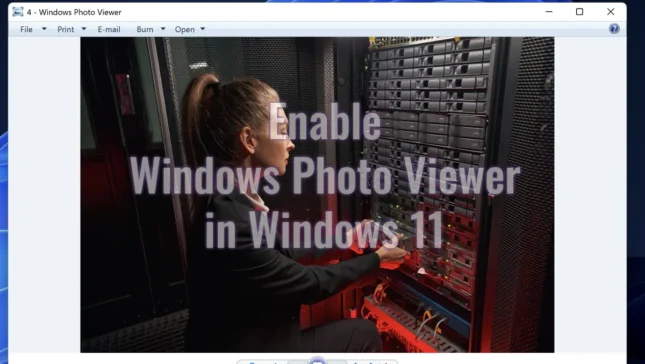Pokretanjem Windows 10, Microsoft je unio aplikaciju Photos Za vizualizaciju, uređivanje i dijeljenje fotografija. prijava Windows Photo Viewer bilo “skriven” Iz sustava Windows 10, ali srećom, u ovom ćete vodiču naučiti kako aktivirati Windows Photo Viewer u Windows 11. Stara aplikacija kojom možete brzo otvoriti fotografije u formatu JPEG, BMP, PNG, GIF i TIFF.
sadržaj
Ako niste upoznati s ovom prijavom, saznajte to Windows Photo Viewer To je program za gledanje slike uključen u Windows operativne sustave, počevši od Windows XP i do Windows 7. Aplikacija je ostala na sustavu Windows 10 i Windows 11, ali za korisnike koji mogu otvoriti i uređivati fotografije Windows Photo Viewer, je li neboie promjene u Windows registrima (Windows Registry).
U najnovijim verzijama sustava Windows, Microsoft je počeo zamjenjivati Windows Photo Viewer s novom prijavom nazvanom “Photos“. Aplikacija koja po mišljenju mnogih korisnika manje je prijateljska i troši više CPU -a i RAM -a.
Što možete učiniti Windows Photo Viewer?
Ovaj se program koristi za prikaz slika i fotografija na vašem računalu. Windows Photo Viewer Nudi niz jednostavnih funkcija, uključujući promjenu veličine, rotacije i zumiranje slika. Program se može postaviti kao zadana aplikacija za gledanje slike, što znači da će se kada udvostručite na slici, automatski će se otvoriti Windows Photo ViewerMeđutim, kao što sam gore rekao, nakon promjene u registrima Windows 10 ili Windows 11.

Cum Activezi Windows Photo Viewer u sustavu Windows 11
Da biste aktivirali ovu aplikaciju za pregled i uređivanje fotografija u sustavu Windows 11, sve što trebate učiniti je slijediti korake iz vodiča u nastavku:
1. Preuzmite arhivu Aktivirati-Windows-Photo-viewer-on-windows-10.zip. Ova arhiva sadrži datoteku .reg čiji je sadržaj sljedeći:
Windows Registry Editor Version 5.00
[HKEY_CLASSES_ROOT\Applications\photoviewer.dll]
[HKEY_CLASSES_ROOT\Applications\photoviewer.dll\shell]
[HKEY_CLASSES_ROOT\Applications\photoviewer.dll\shell\open]
"MuiVerb"="@photoviewer.dll,-3043"
[HKEY_CLASSES_ROOT\Applications\photoviewer.dll\shell\open\command]
@=hex(2):25,00,53,00,79,00,73,00,74,00,65,00,6d,00,52,00,6f,00,6f,00,74,00,25,\
00,5c,00,53,00,79,00,73,00,74,00,65,00,6d,00,33,00,32,00,5c,00,72,00,75,00,\
6e,00,64,00,6c,00,6c,00,33,00,32,00,2e,00,65,00,78,00,65,00,20,00,22,00,25,\
00,50,00,72,00,6f,00,67,00,72,00,61,00,6d,00,46,00,69,00,6c,00,65,00,73,00,\
25,00,5c,00,57,00,69,00,6e,00,64,00,6f,00,77,00,73,00,20,00,50,00,68,00,6f,\
00,74,00,6f,00,20,00,56,00,69,00,65,00,77,00,65,00,72,00,5c,00,50,00,68,00,\
6f,00,74,00,6f,00,56,00,69,00,65,00,77,00,65,00,72,00,2e,00,64,00,6c,00,6c,\
00,22,00,2c,00,20,00,49,00,6d,00,61,00,67,00,65,00,56,00,69,00,65,00,77,00,\
5f,00,46,00,75,00,6c,00,6c,00,73,00,63,00,72,00,65,00,65,00,6e,00,20,00,25,\
00,31,00,00,00
[HKEY_CLASSES_ROOT\Applications\photoviewer.dll\shell\open\DropTarget]
"Clsid"="{FFE2A43C-56B9-4bf5-9A79-CC6D4285608A}"
[HKEY_CLASSES_ROOT\Applications\photoviewer.dll\shell\print]
[HKEY_CLASSES_ROOT\Applications\photoviewer.dll\shell\print\command]
@=hex(2):25,00,53,00,79,00,73,00,74,00,65,00,6d,00,52,00,6f,00,6f,00,74,00,25,\
00,5c,00,53,00,79,00,73,00,74,00,65,00,6d,00,33,00,32,00,5c,00,72,00,75,00,\
6e,00,64,00,6c,00,6c,00,33,00,32,00,2e,00,65,00,78,00,65,00,20,00,22,00,25,\
00,50,00,72,00,6f,00,67,00,72,00,61,00,6d,00,46,00,69,00,6c,00,65,00,73,00,\
25,00,5c,00,57,00,69,00,6e,00,64,00,6f,00,77,00,73,00,20,00,50,00,68,00,6f,\
00,74,00,6f,00,20,00,56,00,69,00,65,00,77,00,65,00,72,00,5c,00,50,00,68,00,\
6f,00,74,00,6f,00,56,00,69,00,65,00,77,00,65,00,72,00,2e,00,64,00,6c,00,6c,\
00,22,00,2c,00,20,00,49,00,6d,00,61,00,67,00,65,00,56,00,69,00,65,00,77,00,\
5f,00,46,00,75,00,6c,00,6c,00,73,00,63,00,72,00,65,00,65,00,6e,00,20,00,25,\
00,31,00,00,00
[HKEY_CLASSES_ROOT\Applications\photoviewer.dll\shell\print\DropTarget]
"Clsid"="{60fd46de-f830-4894-a628-6fa81bc0190d}"2. dvostruko -klik na datoteku “Activate Windows Photo Viewer on Windows 10.reg” , zatim kliknite na “Run” U dijaloškom okviru koji vas upozorava da ova datoteka nema valjani digitalni potpis.

3. Kliknite “Yes” U dijaloškom okviru “User Account Control“.
4. Kliknite “Yes“, zatim kliknite “Ok” U dijaloškim okvirima Registry Editor.

Nakon ovog koraka moći ćete otvoriti fotografije s Windows Photo Viewer -om u sustavu Windows 11.
Kako postaviti Windows Photo Viewer Zadana aplikacija za slike u sustavu Windows 11
Dalje, ako dvostruko kliknete na sliku, otvorit će se i s aplikacijom “Photos“. Da je postavljen Windows Photo Viewer Kao unaprijed određena aplikacija za fotografije, koraci u nastavku slijede:
1. Desnom tipkom miša kliknite na fotografiju, a zatim s otvorenog izbornika, idite na “Open with” > “Choose another app“.

2. s popisa koji se otvara, odaberite “Windows Photo Viewer“, zatim kliknite na gumb “Always“.

Nakon ovog koraka, kada udvostručite -kliknete na sliku, automatski će se otvoriti s Windows Photo Viewer -om.
Aplikacija Windows Photo Viewer nudi vam niz opcija koje vam omogućuju vizualiziranje i upravljanje slikama i fotografijama računala.
Otvaranje i vizualiziranje slika – Možete otvoriti i pregledavati pojedinačne slike i fotografije u načinu prezentacije.
Slike se mijenjaju – Slike možete promijeniti veličinu do željene veličine.
Rotacija slike – Slike možete okretati u različitim smjerovima.
Zum – Možete zumirati sliku da biste bolje vidjeli detalje.
Ispis – Slike možete ispisati s računala izravno iz Windows Photo Viewer -a.
Udio – Slike možete dijeliti putem e-maila ili putem društvenih mreža.
Tutorialul de mai sus a fost testat pe cea mai recenta versiune de Windows 11, Windows 11 Insider Preview 25352.1 (zn_release).